视图基本操作包括视图方位操作和模型显示样式选用等,其常用工具位于功能区的“视图”选项卡中。在上边框条的“视图”工具栏中也可以找到一些常用的视图基本操作工具。下面列举一些常用的视图基本操作工具。
●“缩放”按钮  :单击此按钮,按下鼠标左键画一个矩形并松开鼠标左键,可缩放视图的某一个特定区域
:单击此按钮,按下鼠标左键画一个矩形并松开鼠标左键,可缩放视图的某一个特定区域
●“平移”按钮  :单击此按钮,通过按鼠标左键并拖动鼠标来平移视图
:单击此按钮,通过按鼠标左键并拖动鼠标来平移视图
●“旋转”按钮  :单击此按钮,通过按鼠标左键并拖动鼠标可以旋转视图
:单击此按钮,通过按鼠标左键并拖动鼠标可以旋转视图
●“适合窗口”按钮  :调整工作视图的中心和比例以显示所有对象
:调整工作视图的中心和比例以显示所有对象
●“正三轴测图”按钮  :定位工作视图以同正三轴测图对齐,其快捷键为Home〉
:定位工作视图以同正三轴测图对齐,其快捷键为Home〉
●“俯视图”按钮  :定位工作视图以同俯视图对齐,即将工作视图调整为俯视图
:定位工作视图以同俯视图对齐,即将工作视图调整为俯视图
●“正等测图”按钮  :定位工作视图以同正等测图对齐,其快捷键为〈End〉
:定位工作视图以同正等测图对齐,其快捷键为〈End〉
●“左视图”按钮  :定位工作视图以同左视图对齐
:定位工作视图以同左视图对齐
●“前视图”按钮  :定位工作视图以同前视图对齐
:定位工作视图以同前视图对齐
●“右视图”按钮  :定位工作视图以同右视图对齐
:定位工作视图以同右视图对齐
●“后视图”按钮  :定位工作视图以同后视图对齐
:定位工作视图以同后视图对齐
●“仰视图”按钮  :定位工作视图以同仰视图对齐 (www.daowen.com)
:定位工作视图以同仰视图对齐 (www.daowen.com)
●“带边着色”按钮  :用光顺着色和打光渲染工作视图中的面并显示面的边
:用光顺着色和打光渲染工作视图中的面并显示面的边
●“着色”按钮  :用光顺着色和打光渲染工作视图中的面(不显示面的边)
:用光顺着色和打光渲染工作视图中的面(不显示面的边)
●“带有隐藏边的线框”按钮  :按边几何元素、不可见隐藏边渲染(工作视图中的面,并在旋转视图时动态更新面
:按边几何元素、不可见隐藏边渲染(工作视图中的面,并在旋转视图时动态更新面
●“带有淡化边的线框”按钮  :按边几何元素渲染(工作视图中的)面,使隐藏边淡化,并在旋转视图时动态更新面
:按边几何元素渲染(工作视图中的)面,使隐藏边淡化,并在旋转视图时动态更新面
●“静态线框”按钮  :按边几何元素渲染(工作视图中的)面,但旋转视图后必须用“更新显示”来校正隐藏边和轮廓线
:按边几何元素渲染(工作视图中的)面,但旋转视图后必须用“更新显示”来校正隐藏边和轮廓线
●“局部着色”按钮  :用光顺着色和打光渲染工作视图中的局部着色面,按边几何元素渲染剩余的面
:用光顺着色和打光渲染工作视图中的局部着色面,按边几何元素渲染剩余的面
●“艺术外观”按钮  :根据指派的基本材料、纹理和光逼真地渲染工作视图中的面
:根据指派的基本材料、纹理和光逼真地渲染工作视图中的面
●“面分析”按钮  :用曲面分析数据渲染工作视图中的面来分析面,用边几何元素渲
:用曲面分析数据渲染工作视图中的面来分析面,用边几何元素渲
染剩余的面。此外,使用鼠标可以快捷地进行一些视图操作,如表1-2所示
表1-2 使用鼠标进行的一些视图操作
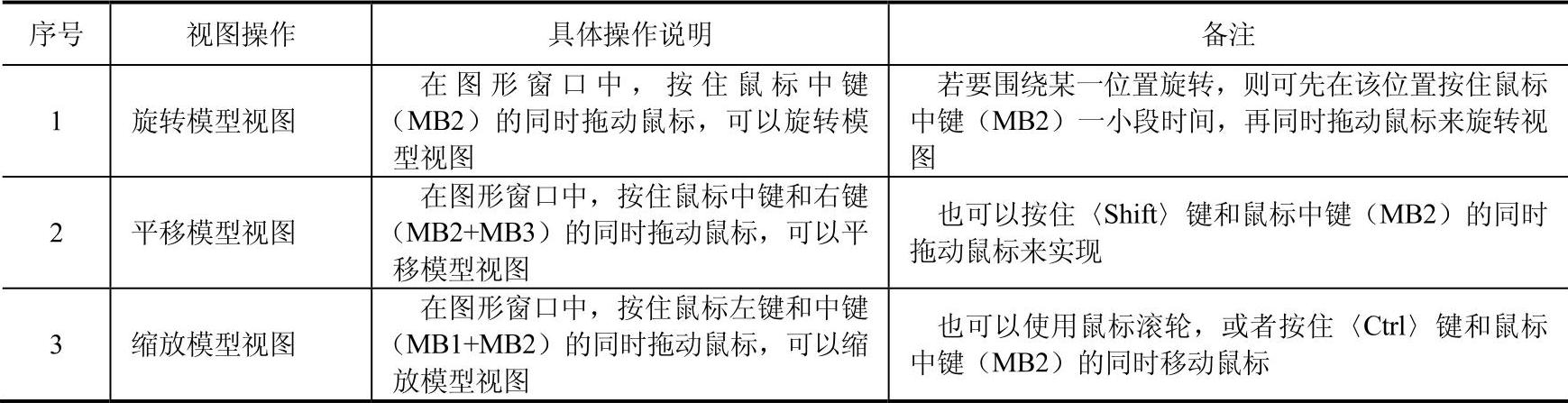
免责声明:以上内容源自网络,版权归原作者所有,如有侵犯您的原创版权请告知,我们将尽快删除相关内容。







